คุณเคยต้องวัดระยะทางในไฟล์ PDF บ้างไหม? เรื่องนี้มักเกิดขึ้นบ่อยมากหากคุณทำงานกับไฟล์ PDF ที่มีแบบแปลนสถาปัตยกรรม แผนผังสวน แบบแปลนก่อสร้าง และเอกสารอื่นๆ ที่เกี่ยวข้องกับพื้นที่ การระบุขนาดที่แน่นอนในไฟล์ PDF อาจเป็นเรื่องยากมาก โดยเฉพาะอย่างยิ่งหากไม่ได้เขียนไว้อย่างชัดเจน หรือหากข้อมูลการวัดหายไปหมด
เพื่อแก้ปัญหานี้ คุณสามารถใช้เครื่องมือวัด Adobe Acrobat เพื่อสร้างการวัดที่แม่นยำและรวดเร็วในรูปแบบ PDF บทความนี้จะอธิบายวิธีการใช้เครื่องมือวัด Adobe Acrobat เพื่อสร้างการวัดระยะทาง เส้นรอบวง และพื้นที่ พร้อมคำแนะนำทีละขั้นตอน นอกจากนี้ เราจะแนะนำเครื่องมือวัดทางเลือกอื่นของ Acrobat นั่นคือUPDF ซึ่งจะช่วยให้คุณวัดไฟล์ PDF ได้ง่ายและประหยัดยิ่งขึ้น หากต้องการใช้ตัวเลือกที่ดีกว่า คุณสามารถคลิกปุ่มด้านล่างเพื่อทดสอบใช้งานได้
Windows • macOS • iOS • Android ปลอดภัย 100%
ส่วนที่ 1. Adobe Acrobat Measure Tool มีคุณลักษณะอะไรบ้าง?
Adobe Acrobat ช่วยให้คุณวัดระยะทาง เส้นรอบวง หรือพื้นที่ของวัตถุในไฟล์ PDF คุณยังสามารถใช้เครื่องมือวัดเพื่อวัดระยะห่างระหว่างองค์ประกอบต่างๆ ในไฟล์ PDF หรือวัดระยะขอบของเอกสารก่อนส่งไปยังเครื่องพิมพ์มืออาชีพได้อีกด้วย
เครื่องมือ วัด ระยะทาง ช่วยให้คุณวัดได้ครั้งเดียวจากจุด A ไปยังจุด B นี่เป็นเครื่องมือง่ายๆ เพียงแค่คลิกที่จุดแรก จากนั้นคลิกที่จุดที่สอง
เครื่องมือวัดปริมณฑล ช่วยให้คุณวัดรอบวัตถุได้หลายจุด เช่น รอบสามเหลี่ยม สี่เหลี่ยมผืนผ้า หรือรูปทรงแปลกๆ เพียงแค่คลิกที่จุดที่ต้องการวัด แล้วดับเบิลคลิกที่จุดสุดท้ายเมื่อวัดเสร็จ
เครื่องมือวัดพื้นที่ ช่วยให้คุณวัดพื้นที่ภายในชุดเส้นที่คุณวาดบนไฟล์ PDFคุณสามารถคลิกจุดต่างๆ ได้มากเท่าที่ต้องการ จากนั้นเชื่อมต่อจุดสุดท้ายกับจุดแรกเพื่อวัดพื้นที่ให้เสร็จสมบูรณ์
ส่วนที่ 2 วิธีใช้เครื่องมือวัด Adobe Acrobat Pro
เครื่องมือวัด Adobe Acrobat ใช้งานง่ายมาก เพียงทำตามคำแนะนำด้านล่าง
ขั้นตอนที่ 1 - เปิดเครื่องมือวัด
เมื่อคุณเปิดไฟล์ PDF ใน Adobe Acrobat เครื่องมือวัดจะไม่เปิดขึ้นโดยอัตโนมัติ หากต้องการเปิดใช้งานเครื่องมือวัด ให้คลิก "เครื่องมือ" ที่มุมซ้ายบนของเมนู Adobe
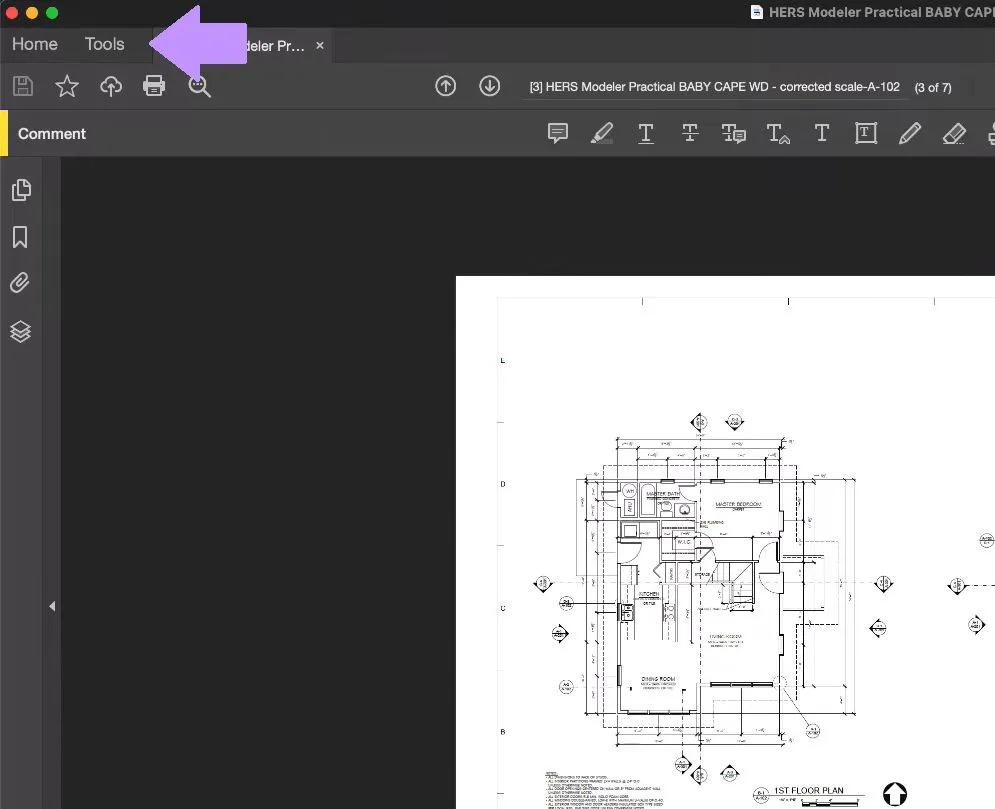
ในส่วนเครื่องมือ คลิกที่ "วัด" ซึ่งจะนำคุณกลับไปที่ PDF และเครื่องมือวัดจะเปิดขึ้นที่ด้านบนของพื้นที่ทำงาน

ขั้นตอนที่ 2 - ตั้งค่ามาตราส่วนการวัด
ก่อนที่คุณจะวัดอะไรก็ตามใน PDF ของคุณได้ คุณจะต้องตั้งค่ามาตราส่วนการวัดที่ถูกต้องเพื่อให้การวัดของคุณแม่นยำ คลิกขวาที่ใดก็ได้ใน PDF แล้วเลือก "เปลี่ยนอัตราส่วนและความแม่นยำของมาตราส่วน"
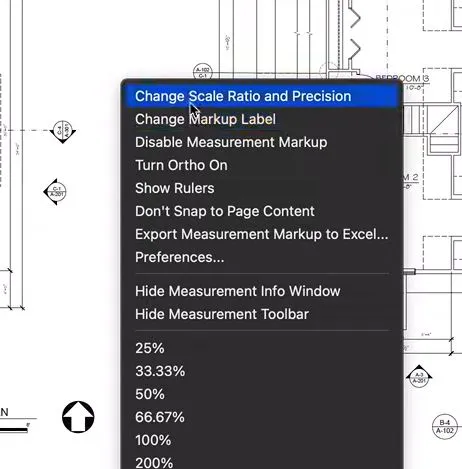
การดำเนินการนี้จะเปิดกล่องขึ้นมา ซึ่งคุณสามารถตั้งค่ามาตราส่วนที่ถูกต้องสำหรับเอกสารของคุณได้ รวมถึงการเปลี่ยนหน่วยการวัด เช่น นิ้ว ฟุต เมตร เป็นต้น เมื่อคุณพอใจกับมาตราส่วนการวัดของคุณแล้ว ให้คลิก "ตกลง"
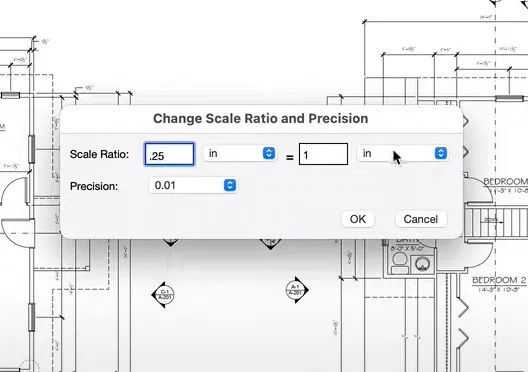
ขั้นตอนที่ 3 - เลือกเครื่องมือวัด
ในพื้นที่ทำงาน Adobe Acrobat คุณจะเห็นเครื่องมือวัด (ระยะทาง เส้นรอบวง และพื้นที่ที่มุมขวาบน) คุณยังสามารถดู "Snap Types" ซึ่งเป็นการตั้งค่าที่กำหนดตำแหน่งที่จะให้เส้นของคุณสแนป คุณสามารถเลือก Snap to Paths, Snap to Endpoints, Snap to Midpoints หรือ Snap to Intersections ได้
ที่ด้านขวาล่างของพื้นที่ทำงาน คุณจะเห็นเครื่องมือระยะทาง ซึ่งรวมถึงข้อมูลเกี่ยวกับระยะทาง มุม แกน x แกน y อัตราส่วนมาตราส่วน และความแม่นยำ
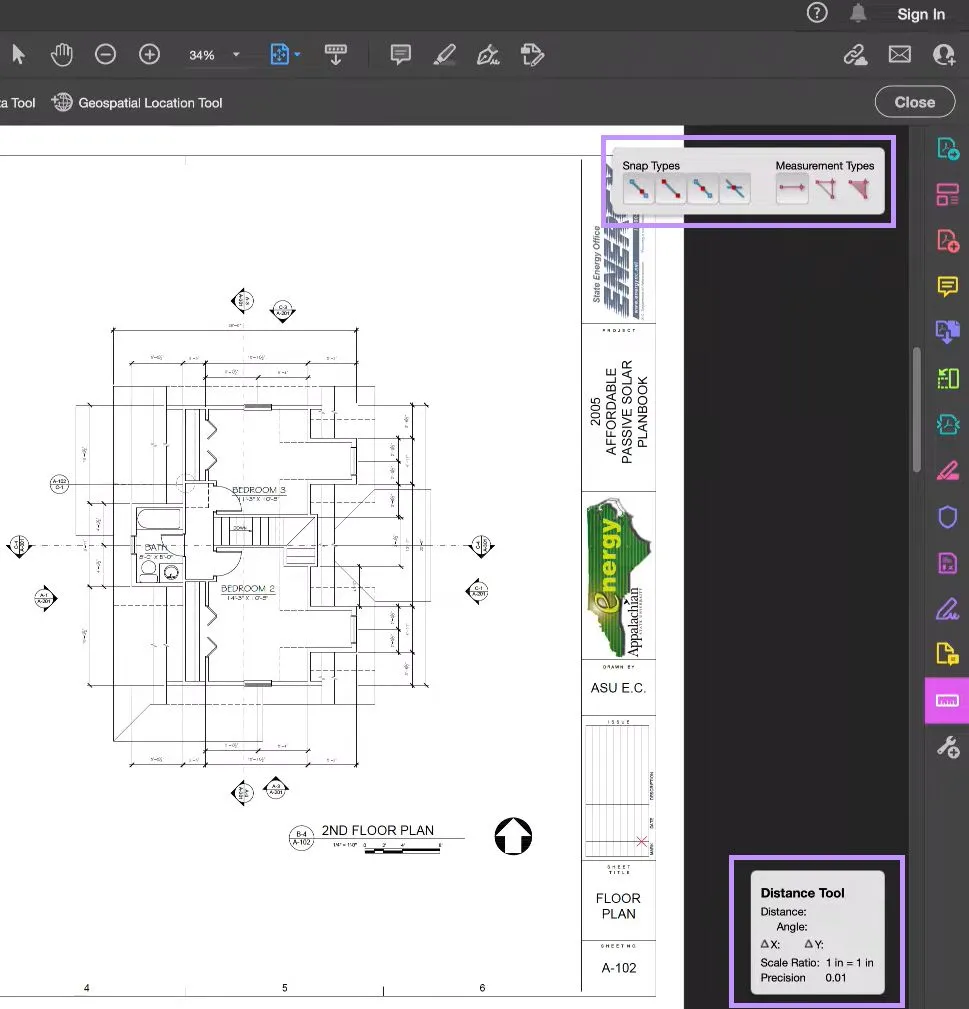
ขั้นตอนที่ 4 - การวัดระยะทาง
ในการวัดระยะทางในรูปแบบ PDFให้เลือกเครื่องมือวัดระยะทาง คลิกที่จุด A เพื่อเริ่มการวัดระยะทาง จากนั้นคลิกที่จุด B เพื่อสิ้นสุดการวัด หากต้องการยกเลิกการวัดก่อนที่จะเสร็จสิ้น ให้คลิก "Escape"
หลังจากคลิกที่จุด A และจุด B แล้ว คุณสามารถลากการวัดออกจากเส้นที่คุณกำลังวัดได้ วิธีนี้จะช่วยให้คุณเห็นการวัด และไม่ถูกบดบังด้วยเส้นใดๆ
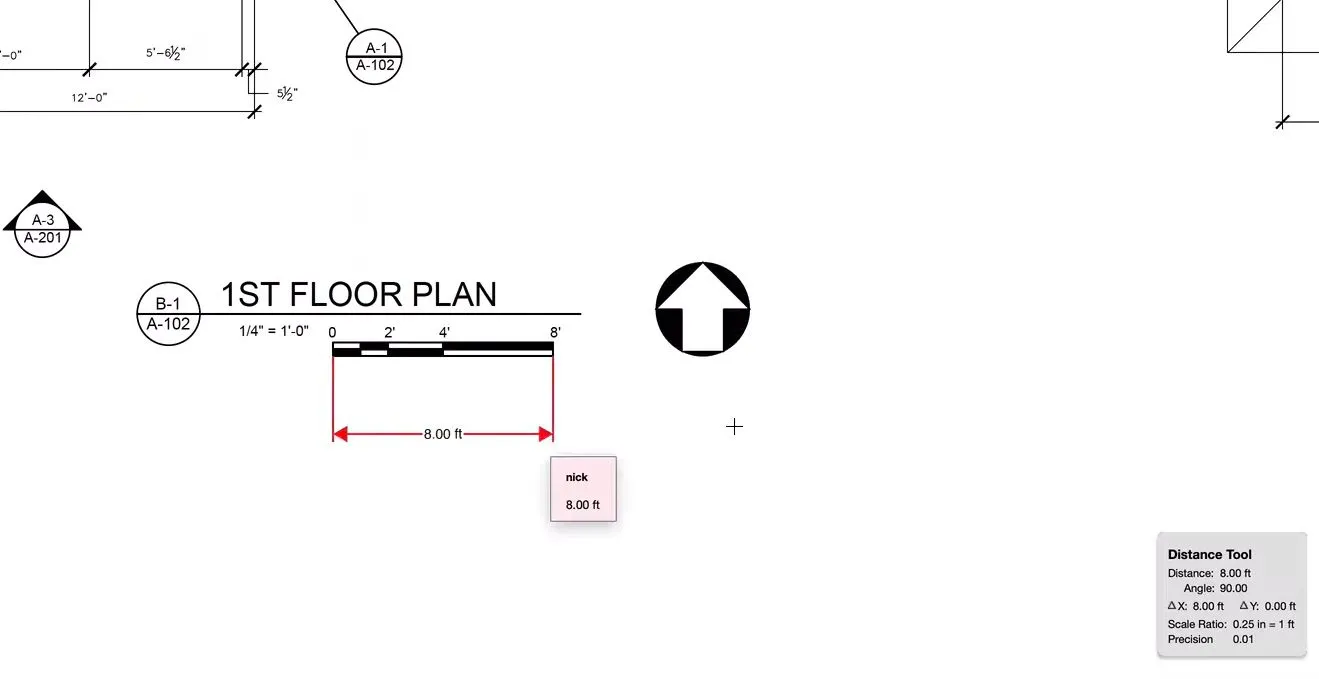
ขั้นตอนที่ 5 - วัดเส้นรอบวง
ในการวัดเส้นรอบวงใน Adobe Acrobat คุณสามารถคลิกได้มากเท่าที่ต้องการเพื่อวัดเส้นรอบวงรอบรูปร่าง เริ่มต้นด้วยการคลิกที่จุดเริ่มต้นของเส้นรอบวง จากนั้นคลิกอีกครั้งที่แต่ละจุดตามแนวเส้นรอบวงที่ต้องการเปลี่ยนทิศทางการวัด
เมื่อคุณวาดเส้นรอบวง คุณจะเห็นว่าการวัดเพิ่มขึ้นเรื่อยๆ เมื่อมีเส้นใหม่เพิ่มเข้ามา
หากต้องการสิ้นสุดการวัดเส้นรอบวง คุณสามารถดับเบิลคลิก หรือคลิกขวาแล้วเลือก "วัดเสร็จสิ้น"
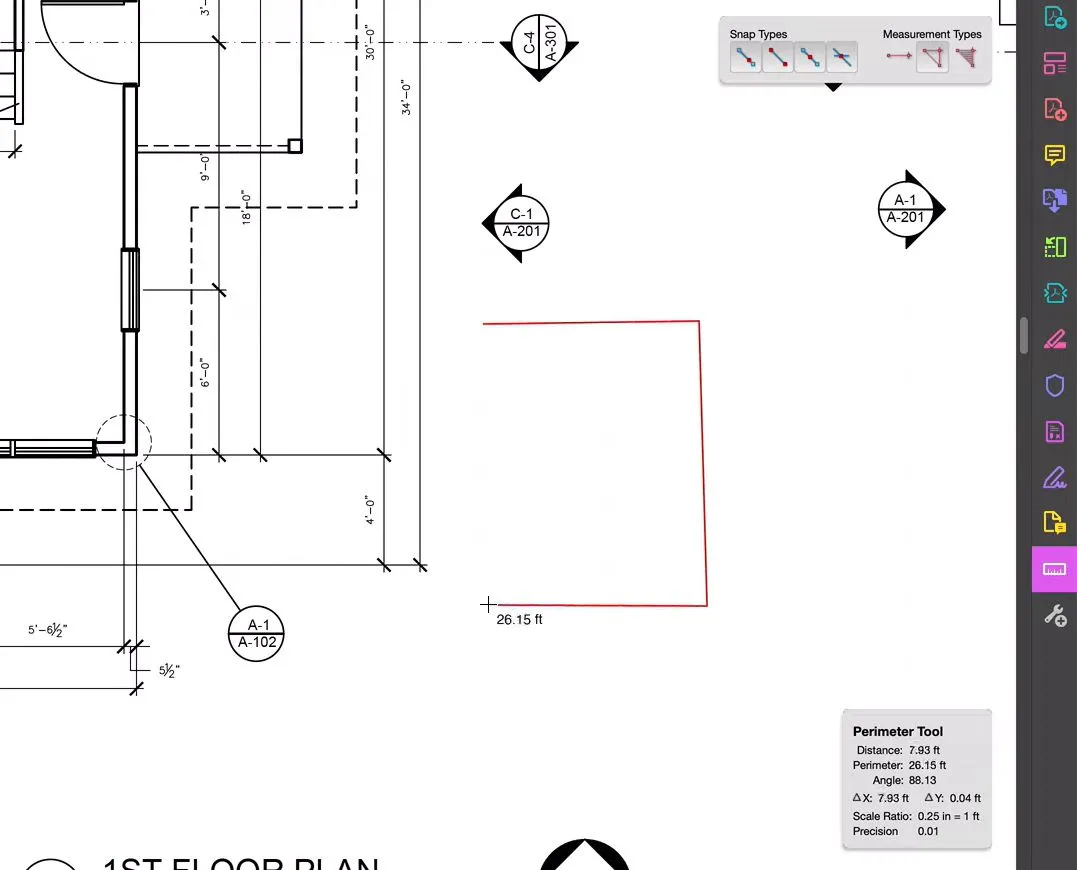
ขั้นตอนที่ 6 - วัดพื้นที่
เลือกเครื่องมือวัดพื้นที่ แล้วคลิกที่ตำแหน่งที่คุณต้องการเริ่มการวัดพื้นที่ จากนั้นคลิกซ้ำๆ ได้ตามต้องการเพื่อรวมพื้นที่ทั้งหมดที่คุณต้องการวัด เมื่อเสร็จแล้ว ตรวจสอบให้แน่ใจว่าเส้นสุดท้ายเชื่อมต่อกับเส้นแรกที่เริ่มต้นไว้ เพื่อให้มีรูปร่างล้อมรอบ
เมื่อคุณเชื่อมต่อเส้นสุดท้ายกับจุดวัดแรกแล้ว คุณจะเห็นป๊อปอัปสี่เหลี่ยมพร้อมการวัดพื้นที่ทั้งหมด
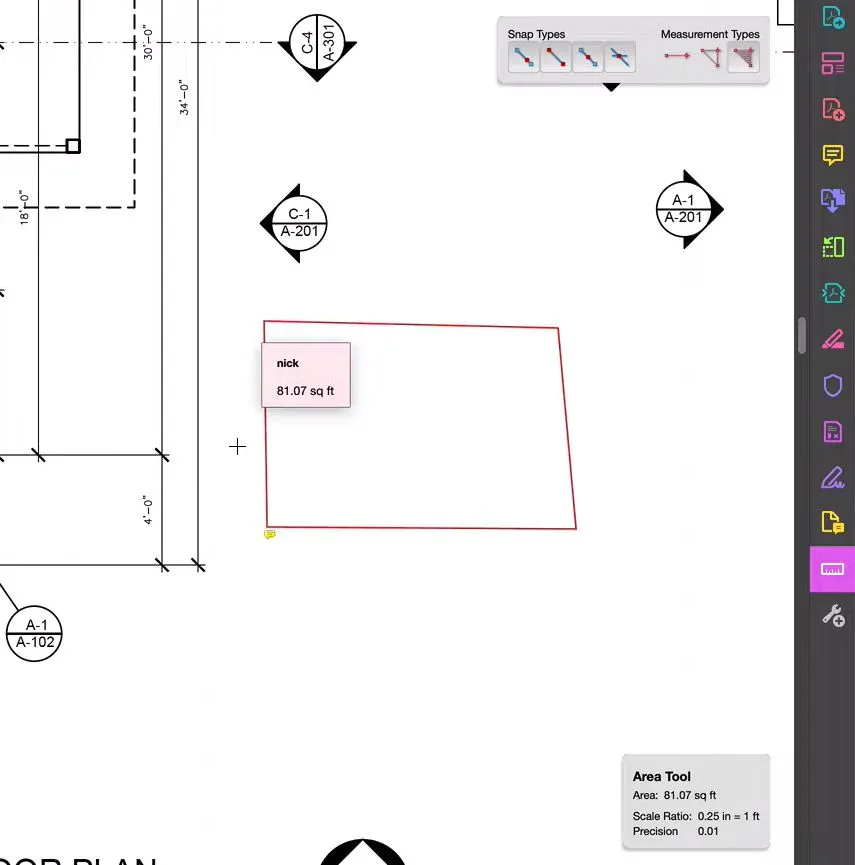
ขั้นตอนที่ 7 - บันทึก PDF
เมื่อคุณได้ทำการวัดทั้งหมดตามที่ต้องการแล้ว ให้คลิกไอคอน "บันทึก" ที่มุมซ้ายบนของ Adobe Acrobat
ส่วนที่ 3 เหตุใดเครื่องมือวัด Adobe Acrobat จึงไม่ทำงาน
แม้ว่า Adobe Acrobat มักจะเชื่อถือได้ แต่คุณอาจประสบปัญหาเครื่องมือวัดของ Adobe Acrobat ไม่ทำงาน นี่คือสองปัญหาหลักที่คุณอาจพบ และวิธีแก้ไข:
การวัดไม่ถูกต้อง: หากการวัดของคุณไม่ถูกต้อง คุณอาจไม่ได้ตั้งค่ามาตราส่วนให้สอดคล้องกับแผนที่คุณกำลังทำอยู่ เพื่อแก้ไขปัญหานี้ ให้คลิกขวาที่ใดก็ได้ในไฟล์ PDF ที่คุณกำลังวัด แล้วเลือก "เปลี่ยนอัตราส่วนและความแม่นยำของมาตราส่วน" จากนั้น คุณสามารถตั้งค่ามาตราส่วนและหน่วยการวัดที่ถูกต้องตามที่ต้องการสำหรับไฟล์ PDF ของคุณได้
เครื่องมือวัดหยุดทำงานอยู่เรื่อยๆ: หาก Adobe Acrobat หยุดทำงานทุกครั้งที่คุณพยายามใช้เครื่องมือวัด แสดงว่าคุณอาจต้องอัปเดตซอฟต์แวร์ โดยคลิกที่ "ความช่วยเหลือ" > "ตรวจหาการอัปเดต" แล้วอัปเดตซอฟต์แวร์ คุณยังสามารถลองรีสตาร์ท Adobe Acrobat เพื่อดูว่าช่วยได้หรือไม่
ส่วนที่ 4 เคล็ดลับโบนัส: ทางเลือกเครื่องมือวัด Adobe Acrobat ที่ดีที่สุด
Adobe Acrobat อาจมีค่าสมัครสมาชิกรายเดือนที่แพงและอาจใช้งานไม่ได้ในบางครั้ง ดังนั้น หากคุณต้องการทางเลือกอื่นนอกเหนือจาก Adobe Acrobat สำหรับการวัดใน PDF เราขอแนะนำให้ลองใช้ UPDF UPDF มีฟีเจอร์การวัดเหมือนกับ Adobe Acrobat ทุกประการ เช่น การวัดระยะทาง เส้นรอบวง และพื้นที่ แต่ก็มีฟีเจอร์เพิ่มเติม เช่น การตั้งชื่อและปรับแต่งการวัดของคุณ นอกจากนี้ UPDF ยังมีราคาที่ถูกกว่า Adobe Acrobat และมีคุณสมบัติอันทรงพลังมากมายที่ช่วยให้คุณอ่าน เขียนคำอธิบายประกอบ และปรับแต่ง PDF ของคุณได้
อยากลองใช้ UPDF และดูว่าเครื่องมือวัดนี้เปรียบเทียบกับ Adobe Acrobat ได้อย่างไรใช่ไหม คลิกปุ่มด้านล่างเพื่อดาวน์โหลด UPDF และเริ่มทดลองใช้ฟรีวันนี้
Windows • macOS • iOS • Android ปลอดภัย 100%
วิธีการใช้เครื่องมือทางเลือกของ Adobe Acrobat Measure?
การใช้ UPDF เพื่อวัดระยะทาง เส้นรอบวง และพื้นที่ในไฟล์ PDF นั้นง่ายมาก ทำตามขั้นตอนง่ายๆ เหล่านี้เพื่อดำเนินการให้เสร็จสมบูรณ์
ขั้นตอนที่ 1 - เลือกเครื่องมือวัด
ใน UPDF ให้เปิดไฟล์ PDF ของคุณโดยการลากและวางลงในช่อง " เปิดไฟล์ " จากนั้นคลิก " แสดงความคิดเห็น " ใน " เครื่องมือ " ทางด้านซ้าย จากนั้นเลือก " เครื่องมือวัดระยะทาง " จากเครื่องมือด้านบน เราจะมาดูวิธีการวัดแต่ละประเภท ได้แก่ ระยะทาง เส้นรอบรูป และพื้นที่
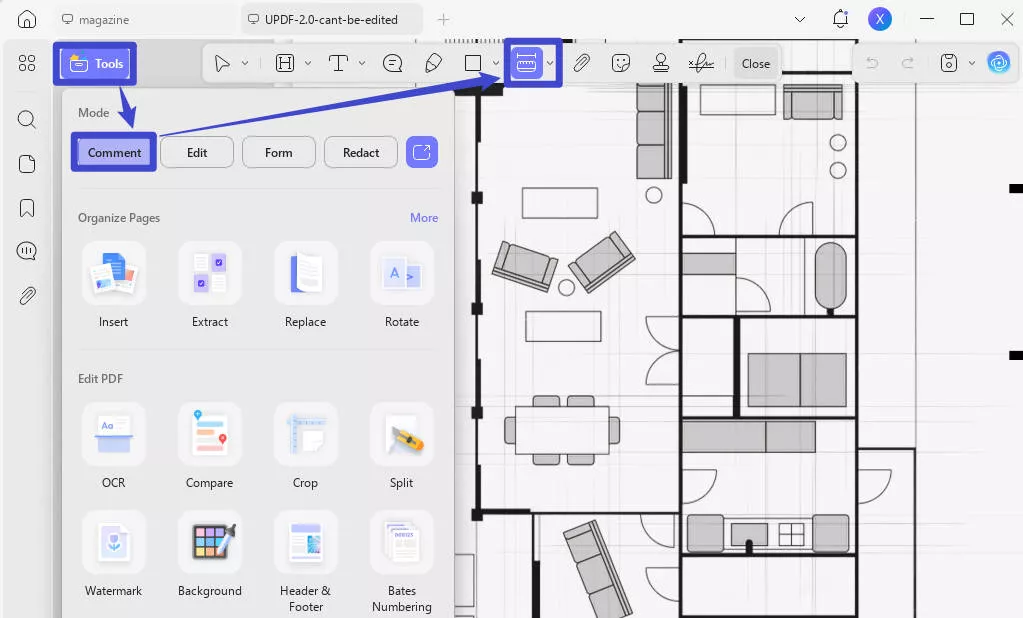
ขั้นตอนที่ 2 - วัดระยะทาง
เลือก " เครื่องมือวัดระยะทาง " คลิกที่จุด A ที่คุณต้องการเริ่มต้นการวัด จากนั้นคลิกที่จุด B ที่คุณต้องการสิ้นสุดการวัด ขณะที่คุณวาดเส้น คุณจะเห็นเครื่องมือวัดระยะทางที่มุมขวาล่าง ซึ่งให้ข้อมูลเกี่ยวกับการวัดของคุณ
คุณสามารถคลิกอีกครั้งเพื่อสิ้นสุดการวัดหรือลากเส้นออกจากระยะทางที่คุณวัดเพื่อให้มองเห็นได้ชัดเจนยิ่งขึ้น
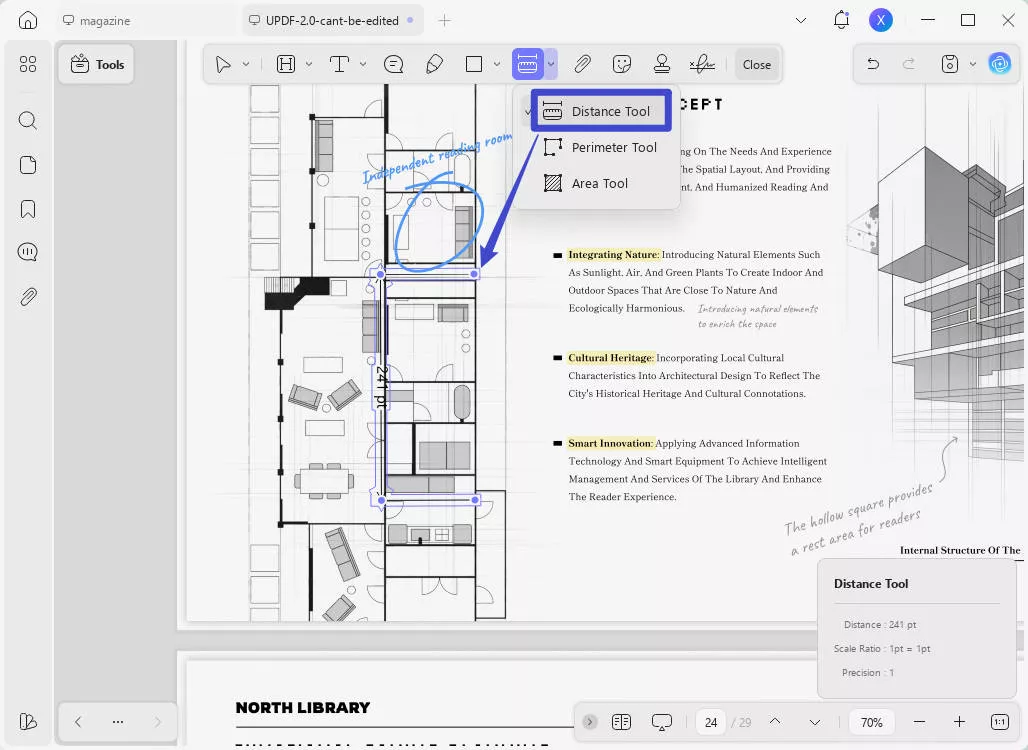
ขั้นตอนที่ 3 - วัดเส้นรอบวง
จากเครื่องมือวัด ให้เลือก " เครื่องมือวัดเส้นรอบวง " คลิกที่จุด A ที่ต้องการเริ่มต้นการวัดเส้นรอบวง จากนั้นคลิกที่จุดอื่นๆ ที่ต้องการเพิ่มจุดวัดใหม่ เมื่อพร้อมที่จะหยุดการวัดเส้นรอบวงแล้ว ให้คลิกสองครั้งที่จุดสุดท้ายเพื่อสิ้นสุดการวัด
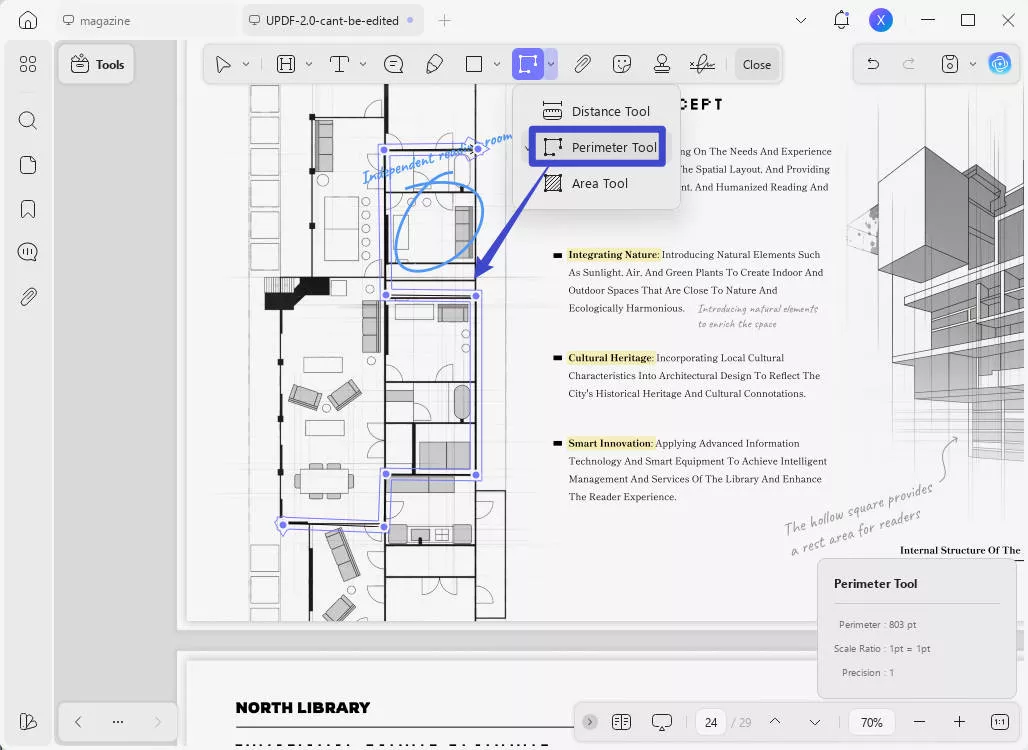
ขั้นตอนที่ 4 - วัดพื้นที่
เลือก " เครื่องมือวัดพื้นที่ " จากเครื่องมือวัด เลือกจุดเริ่มต้นสำหรับพื้นที่ แล้วคลิกที่นั่น จากนั้นคลิกที่มุมแต่ละมุมของพื้นที่ที่คุณต้องการวัด เครื่องมือวัดพื้นที่จะเปลี่ยนรูปร่างและปรับตามการคลิกแต่ละครั้ง หลังจากคลิกจุดสุดท้ายในพื้นที่ที่คุณต้องการวัดแล้ว ให้คลิกจุดสุดท้ายสองครั้งเพื่อสิ้นสุดการวัด
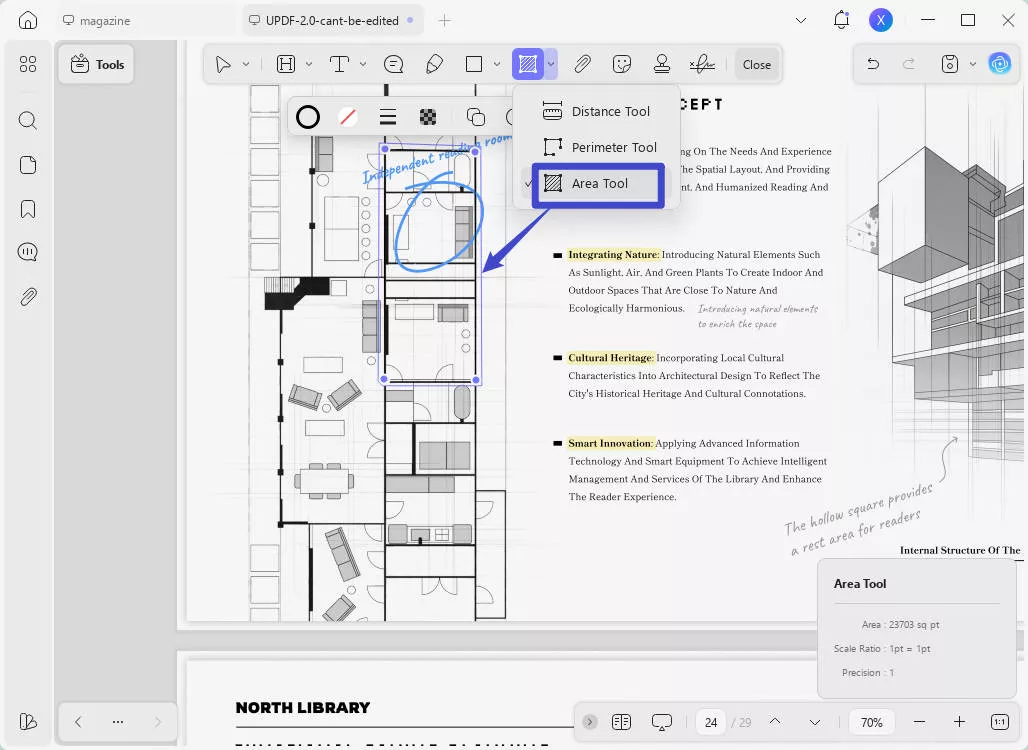
ขั้นตอนที่ 5 - ปรับแต่งการวัด
หลังจากวัดค่าแล้ว คุณสามารถปรับแต่งคุณสมบัติต่างๆ ได้ คลิกที่การวัดค่า จากนั้นคุณสามารถเปลี่ยนสีเส้น ความทึบ และความหนาได้ นอกจากนี้ คุณยังสามารถเลือก "หมายเหตุ" เพื่อเพิ่มหมายเหตุเกี่ยวกับการวัดค่าได้อีกด้วย
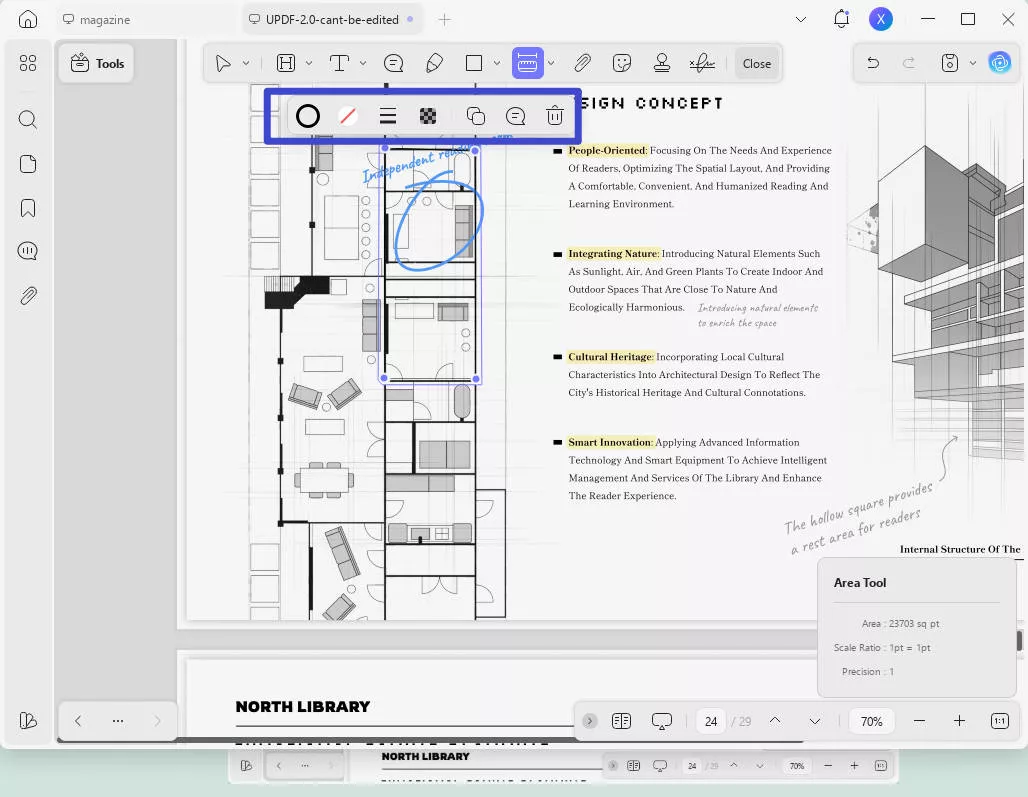
ขั้นตอนที่ 6 - บันทึกไฟล์
เมื่อคุณได้ทำการวัดทั้งหมดตามที่ต้องการแล้ว ให้คลิกที่ช่องแคบข้างๆ " บันทึก " ทางด้านขวา และเลือกวิธีการที่คุณต้องการบันทึก PDF ของคุณ
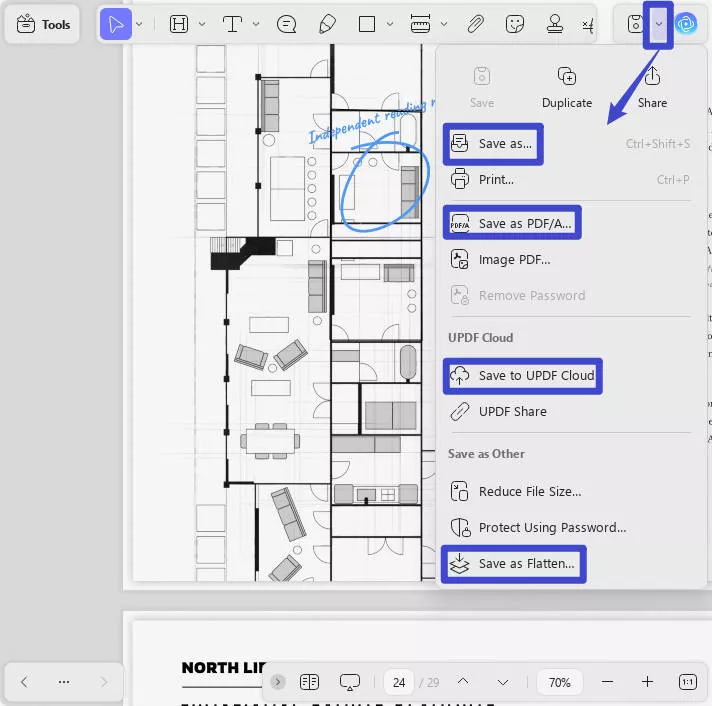
นอกจากการวัดไฟล์ PDFแล้ว UPDF ยังมีฟีเจอร์อื่นๆ อีกมากมายที่ช่วยคุณในการทำงานหรือการเรียน UPDF มีเครื่องมือสำหรับใส่คำอธิบายประกอบมากมายที่จะช่วยคุณในการเรียน เช่น การไฮไลต์ การติดโน้ตแบบมีกาว สติกเกอร์น่ารักๆ และคอมเมนต์ต่างๆ นอกจากนี้ UPDF ยังมีฟีเจอร์ OCR สำหรับแปลงรูปภาพข้อความเป็นข้อความที่แก้ไขได้ ฟีเจอร์แก้ไขเพื่อปรับแต่งไฟล์ PDF ของคุณ ฟีเจอร์ความปลอดภัย เช่น การป้องกันด้วยรหัสผ่าน และเครื่องมือ AI สำหรับการแปล สรุป และสร้างเนื้อหา
คุณสามารถเรียนรู้เพิ่มเติมเกี่ยวกับ UPDF ได้โดยอ่านบทวิจารณ์ จาก Howtogeek เพื่อทราบว่าเหตุใด UPDF จึงดีกว่า Adobe Acrobat และเมื่อคุณพร้อมที่จะลองใช้คุณสมบัติทั้งหมดของ UPDF ให้คลิกปุ่มด้านล่างเพื่อเริ่มทดลองใช้งานฟรี!
Windows • macOS • iOS • Android ปลอดภัย 100%
ความคิดสุดท้าย
คุณสามารถใช้เครื่องมือวัด Adobe Acrobat เพื่อวัดระยะทางและเส้นรอบวงในไฟล์ PDF และสร้างการวัดที่แม่นยำได้อย่างรวดเร็วและมีประสิทธิภาพด้วย Adobe Acrobat อย่างไรก็ตาม หาก Adobe Acrobat มีราคาแพงเกินไป คุณยังสามารถใช้ UPDF เพื่อวัดระยะทาง เส้นรอบวง และพื้นที่ ควบคู่ไปกับการใช้เครื่องมือ PDF อื่นๆ ทั้งหมดของ UPDF ได้
คลิกปุ่มด้านล่างเพื่อดาวน์โหลด UPDF และเริ่มทดลองใช้ฟรีวันนี้ หาก UPDF คือสิ่งที่คุณกำลังมองหา คุณสามารถอัปเกรดเป็นเวอร์ชันโปรพร้อมส่วนลดพิเศษได้ เพียงคลิกที่ภาพด้านล่าง
Windows • macOS • iOS • Android ปลอดภัย 100%
 UPDF
UPDF
 UPDF สำหรับ Windows
UPDF สำหรับ Windows UPDF สำหรับ Mac
UPDF สำหรับ Mac UPDF สำหรับ iPhone/iPad
UPDF สำหรับ iPhone/iPad UPDF สำหรับ Android
UPDF สำหรับ Android UPDF AI Online
UPDF AI Online UPDF Sign
UPDF Sign แก้ไข PDF
แก้ไข PDF ใส่คำอธิบาย PDF
ใส่คำอธิบาย PDF สร้าง PDF
สร้าง PDF ฟอร์ม PDF
ฟอร์ม PDF แก้ไขลิงก์
แก้ไขลิงก์ แปลง PDF
แปลง PDF OCR
OCR PDF เป็น Word
PDF เป็น Word PDF เป็นรูปภาพ
PDF เป็นรูปภาพ PDF เป็น Excel
PDF เป็น Excel จัดระเบียบ PDF
จัดระเบียบ PDF รวม PDF
รวม PDF แยก PDF
แยก PDF ครอบตัด PDF
ครอบตัด PDF หมุน PDF
หมุน PDF ป้องกัน PDF
ป้องกัน PDF เซ็น PDF
เซ็น PDF ลบข้อความ PDF
ลบข้อความ PDF ล้าง PDF
ล้าง PDF เอาความปลอดภัยออก
เอาความปลอดภัยออก อ่าน PDF
อ่าน PDF UPDF Cloud
UPDF Cloud บีบอัด PDF
บีบอัด PDF พิมพ์ PDF
พิมพ์ PDF ประมวลผลเป็นชุด
ประมวลผลเป็นชุด เกี่ยวกับ UPDF AI
เกี่ยวกับ UPDF AI โซลูชั่น UPDF AI
โซลูชั่น UPDF AI คู่มือผู้ใช้ AI
คู่มือผู้ใช้ AI คำถามที่พบบ่อยเกี่ยวกับ UPDF AI
คำถามที่พบบ่อยเกี่ยวกับ UPDF AI สรุป PDF
สรุป PDF แปล PDF
แปล PDF แชทกับ PDF
แชทกับ PDF สนทนากับ AI
สนทนากับ AI แชทด้วยรูปภาพ
แชทด้วยรูปภาพ PDF เป็นแผนที่ความคิด
PDF เป็นแผนที่ความคิด อธิบาย PDF
อธิบาย PDF งานวิจัยเชิงวิชาการ
งานวิจัยเชิงวิชาการ การค้นหาเอกสาร
การค้นหาเอกสาร โปรแกรมตรวจสอบ AI
โปรแกรมตรวจสอบ AI โปรแกรมเขียน AI
โปรแกรมเขียน AI โปรแกรมช่วยทำการบ้าน AI
โปรแกรมช่วยทำการบ้าน AI โปรแกรมสร้างแบบทดสอบ AI
โปรแกรมสร้างแบบทดสอบ AI โปรแกรมแก้โจทย์คณิตศาสตร์ AI
โปรแกรมแก้โจทย์คณิตศาสตร์ AI แปลง PDF เป็น Word
แปลง PDF เป็น Word แปลง PDF เป็น Excel
แปลง PDF เป็น Excel แปลง PDF เป็น PowerPoint
แปลง PDF เป็น PowerPoint คู่มือการใช้งาน
คู่มือการใช้งาน เคล็ดลับ UPDF
เคล็ดลับ UPDF คำถามที่พบบ่อย
คำถามที่พบบ่อย รีวิว UPDF
รีวิว UPDF ศูนย์ดาวน์โหลด
ศูนย์ดาวน์โหลด บล็อก
บล็อก ห้องข่าว
ห้องข่าว ข้อมูลจำเพาะทางเทคนิค
ข้อมูลจำเพาะทางเทคนิค อัปเดต
อัปเดต UPDF เทียบกับ Adobe Acrobat
UPDF เทียบกับ Adobe Acrobat UPDF เทียบกับ Foxit
UPDF เทียบกับ Foxit UPDF เทียบกับ PDF Expert
UPDF เทียบกับ PDF Expert







 Lizzy Lozano
Lizzy Lozano 


